Criar e imprimir cópias ampliadas de fotos e documentos
Use o PosterArtist QuickCopy para imprimir pôsteres ampliando as fotos e os documentos digitalizados. Os Itens digitalizados também podem ser inseridos como objetos em pôsteres.
 Importante
Importante
- A função de calibração do scanner não pode ser usada.
 Nota
Nota
- O PosterArtist QuickCopy é instalado automaticamente quando o PosterArtist é instalado.
- Acesse nosso site para obter informações sobre scanners e impressoras All-In-One compatíveis com o PosterArtist QuickCopy.
- Para obter detalhes sobre o PosterArtist QuickCopy, consulte a tela PosterArtist QuickCopy.
- Se você planejar editar o item digitalizado, o uso de um dispositivo TWAIN permitirá fazer configurações mais detalhadas para importar imagens do que com o uso do PosterArtist QuickCopy.
-
Conecte o computador e o scanner.
-
Clique duas vezes em
 PosterArtist QuickCopy na área de trabalho.
PosterArtist QuickCopy na área de trabalho.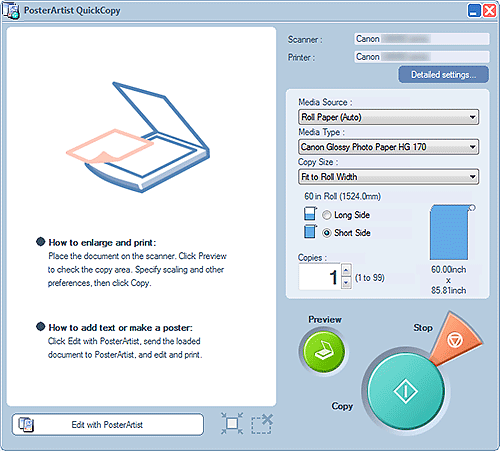
 Nota
Nota-
Você também pode iniciar o PosterArtist QuickCopy das seguintes maneiras.
Windows 10:
No menu Iniciar (Start), selecione (Todos os aplicativos (All apps) >) Canon Utilities > PosterArtist QuickCopy.
Windows 8.1:
Selecione PosterArtist QuickCopy na tela Iniciar para abrir o PosterArtist QuickCopy.
Se o PosterArtist QuickCopy não for exibido na tela Iniciar, selecione o botão Pesquisar (Search) e pesquise por "PosterArtist QuickCopy."
Windows 7:
No menu Iniciar (Start), selecione Todos os programas (All Programs) > Canon PosterArtist > PosterArtist QuickCopy.
-
-
Clique em Conf. detalhadas... (Detailed settings...) e, depois, na tela exibida, especifique o scanner e a impressora a serem usados.
 Nota
Nota- As imagens podem ser retocadas conforme necessário quando digitalizadas. Para obter detalhes, consulte Conf. detalhadas... (Detailed settings...) na tela PosterArtist QuickCopy.
-
Especifique a Origem da mídia (Media Source), o Tipo de mídia (Media Type), as Cópias (Copies) e outras configurações.
 Nota
Nota- Os tipos de papel exibidos variam de acordo com a impressora selecionada.
-
Para impressão sem bordas, especifique as configurações da seguinte forma.
Origem da mídia (Media Source): Papel em rolo (Roll Paper)
Tipo de mídia (Media Type): papel compatível com impressão sem borda
Tamanho da cópia (Copy Size): Ajustar à largura do rolo (Fit to Roll Width)
Lado longo (Long Side) e Lado curto (Short Side): marque uma das caixas de seleção
-
Coloque o original.
-
Clique em Visualização (Preview).
A imagem aparece na área de visualização. A área de digitalização é indicada por um contorno tracejado.
Altere a área de digitalização conforme necessário. Nota
Nota- A visualização pode ser ignorada.
-
Clique em Copiar (Copy).
A digitalização é iniciada. Quando a digitalização for concluída, a impressão começará automaticamente.
 Nota
Nota- Para cancelar a impressão, clique em Parar (Stop) e, depois, em Cancelar (Cancel) na tela exibida.
 Nota
Nota
- Para enviar imagens digitalizadas para o PosterArtist, clique em Editar com PosterArtist (Edit with PosterArtist). As imagens enviadas aparecem na área de design do pôster do PosterArtist. Para obter instruções sobre a criação de pôsteres, consulte Criar e imprimir pôsteres.
